大神帮您win10系统专业版系统极品五笔输入法不能输入顿号的方法
发布日期:2019-09-11 作者:系统之家官网 来源:http://www.gw3c.com
你是否遇到过win10系统专业版系统极品五笔输入法不能输入顿号的问题。那么出现win10系统专业版系统极品五笔输入法不能输入顿号的问题该怎么解决呢?很多对电脑不太熟悉的小伙伴不知道win10系统专业版系统极品五笔输入法不能输入顿号到底该如何解决?其实只需要1、首先打开一个记事本或者word文档,点击空白地方显示输入法; 2、输入一些内容文字,然后按键盘上的“?”键,或者“|”键,发现出现不了顿号;就可以了。下面小编就给小伙伴们分享一下win10系统专业版系统极品五笔输入法不能输入顿号具体的解决方法:
1、首先打开一个记事本或者word文档,点击空白地方显示输入法;
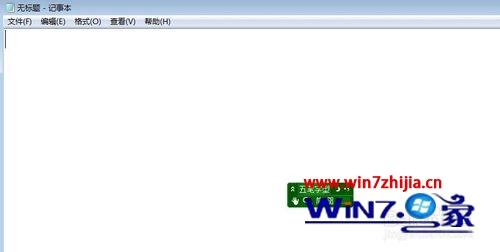
2、输入一些内容文字,然后按键盘上的“?”键,或者“|”键,发现出现不了顿号;
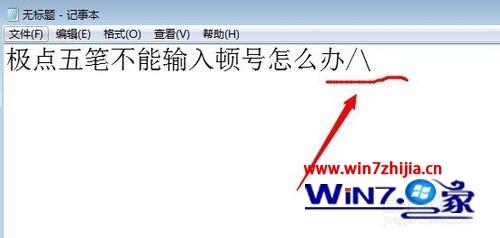
3、下面鼠标点击输入法栏的符号标记,使五笔处于中文标点状态;


4、然后,点击记事本显示光标,再次按键盘上的“?”或者“|”,顿号显示正常;
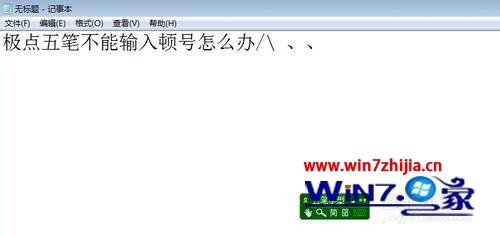
5、大家还可以按键盘快捷键Ctrl+. 使极点五笔在中文标点和西文标点之间切换;
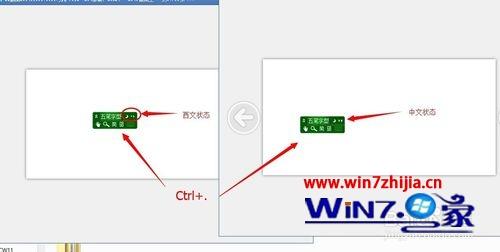
6、总之,无论是极点五笔输入法还是其他的拼音类输入法,都会有中文和西文两种状态,在符号输入上都会有个切换的步骤,刚刚使用也许会感觉操作麻烦,经常使用就会习惯操作的。

关于win10专业版系统极品五笔输入法不能输入顿号如何解决就为大家介绍到这边了,有遇到一样问题的用户们不妨可以尝试上面的方法来解决吧。
相关教程
- 栏目专题推荐
- 系统下载推荐
- 1番茄花园Windows xp 纯净装机版 2021.02
- 2系统之家Ghost Win10 32位 办公装机版 2021.04
- 3系统之家 ghost win8 64位官方专业版v2019.09
- 4系统之家Ghost Win11 64位 家庭纯净版 2021.09
- 5系统之家 ghost win10 32位最新专业版v2019.09
- 6系统之家Win7 精英装机版 2021.09(64位)
- 7系统之家 ghost win10 64位专业增强版v2019.09
- 8雨林木风Win7 32位 好用装机版 2021.09
- 9系统之家 Windows8.1 64位 老机装机版 v2020.04
- 10雨林木风Windows7 安全装机版64位 2020.10
- 系统教程推荐
- 1还原win10文件夹选项的步骤|win10文件夹选项不见了如何解决
- 2手把手恢复win7系统安装photoshop软件的方案?
- 3xp系统智能创建还原点节约硬盘空间的还原方案
- 4相关win10系统中如何建立区域网的全面解答
- 5xp系统打开腾讯游戏tgp页面发生白屏的具体教程
- 6大神为你windows7开机总会卡在“windows启动管理器”界面的办法?
- 7详解win7系统提示“内置管理员无法激活此应用”原因和的问题?
- 8解决win7迅雷出现崩溃_win7迅雷出现崩溃的教程?
- 9技术员研习win10系统查看电脑是多少位系统的问题
- 10笔者详解win10系统按Ctrl+A全选快捷键没有反应的技巧

